Comment réinitialiser l'adaptateur Wi-Fi
Ce qu'il faut savoir
- Désactiver/activer l'adaptateur Wi-Fi: accédez à Paramètres > Réseau et Internet > Modifier les options de l'adaptateur. Cliquez sur Désactiver. Après 60 secondes, cliquez sur Permettre.
- Réinitialiser tous les adaptateurs réseau Wi-Fi: accédez à Paramètres > Réseau et Internet etchoisir Réinitialisation du réseau > Réinitialiser maintenant.
- Après l'une ou l'autre option, vous devrez peut-être vous reconnecter à votre réseau et saisir à nouveau le mot de passe du réseau.
Chaque fois que vous perdez l'accès à Internet ou à votre propre réseau domestique, une bonne étape de dépannage à essayer consiste à réinitialiser votre adaptateur Wi-Fi. Cet article explique le comment et le pourquoi de le faire.
Pourquoi un adaptateur Wi-Fi doit-il être réinitialisé?
La plupart des personnes qui se connectent au même réseau Wi-Fi, où très peu de changements de réseau se produisent, auront rarement besoin d'effectuer une réinitialisation de l'adaptateur Wi-Fi.
Cependant, certains problèmes peuvent provoquer des conflits ou des erreurs avec votre adaptateur Wi-Fi. La réinitialisation de l'adaptateur peut résoudre ces problèmes. Ceux-ci inclus:
- Paramètres du routeur ont changé, comme le type de sécurité du réseau ou le mot de passe.
- Votre ordinateur actuel configuration IP a changé et ne correspond pas à ce que le routeur (votre passerelle réseau) attend.
- Adaptateur Wi-Fi corrompu ou obsolète fichiers de pilote.
- Vous vous êtes connecté à de nombreux réseaux Wi-Fi différents et certains des paramètres de l'adaptateur sont en conflit avec d'autres connexions Wi-Fi.
La réinitialisation de l'adaptateur Wi-Fi efface les réseaux mémorisés et réinitialise l'adaptateur en rechargeant le pilote. Les paramètres sont également définis par défaut. N'importe lequel de ces éléments peut résoudre un ou plusieurs des problèmes répertoriés ci-dessus.
Étant donné qu'une réinitialisation de l'adaptateur Wi-Fi efface les paramètres de configuration, il est important de se rappeler qu'elle supprimera également toutes les informations réseau enregistrées. Cela supprimera tous les réseaux que vous avez utilisés, il est donc essentiel d'enregistrer les nom de réseau et mot de passe pour votre réseau afin que vous puissiez vous reconnecter après la réinitialisation.
Réinitialisez votre adaptateur Wi-Fi en le désactivant
Une méthode moins radicale pour réinitialiser votre adaptateur Wi-Fi consiste à le désactiver puis à le réactiver. Cela efface les données mises en cache de vos connexions avec d'autres réseaux Wi-Fi. Une fois réactivé, il établira une nouvelle connexion avec votre réseau Wi-Fi et résoudre les problèmes de connexion.
Sélectionnez le Début menu, tapez « paramètres » et sélectionnez le Paramètres application.
-
Dans la fenêtre Paramètres, sélectionnez Réseau et Internet.
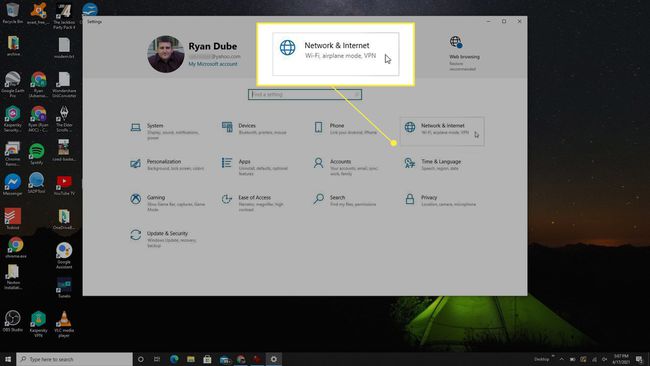
-
Assurer Statut est sélectionné dans le menu de navigation de gauche. Dans le volet de droite, sélectionnez Modifier les options de l'adaptateur.
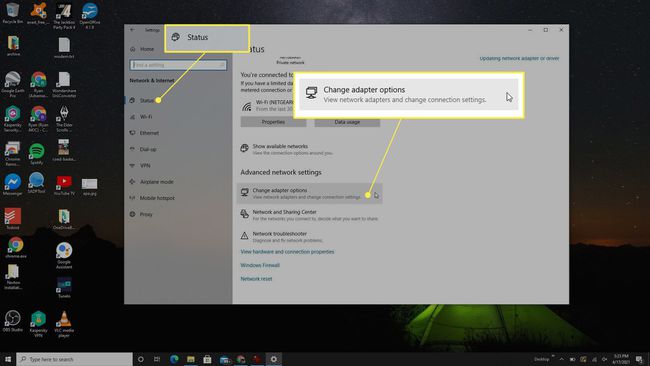
-
Cliquez avec le bouton droit sur l'adaptateur que vous souhaitez réinitialiser. Si c'est celui que vous utilisez actuellement pour vous connecter, vous verrez une icône de réseau verte sur l'adaptateur. Sélectionner Désactiver dans le menu déroulant.
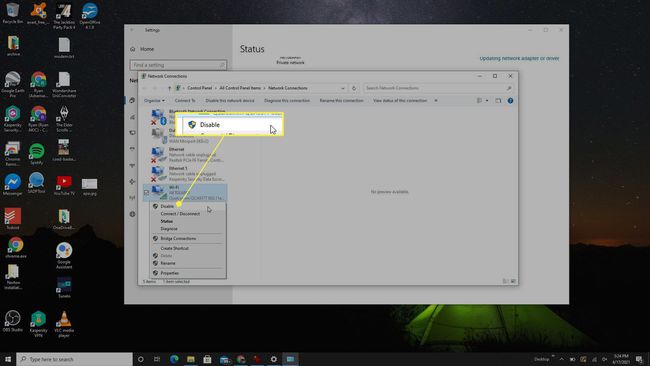
Vous verrez l'état du réseau vert devenir gris. Comptez jusqu'à 60, afin que l'adaptateur ait suffisamment de temps pour désactiver complètement toutes les connexions.
-
Lorsque vous êtes prêt, cliquez à nouveau avec le bouton droit sur l'adaptateur Wi-Fi et sélectionnez Permettre. Le redémarrage de l'adaptateur peut prendre quelques secondes. Lorsqu'il redémarre, vous verrez l'icône du réseau redevenir verte.
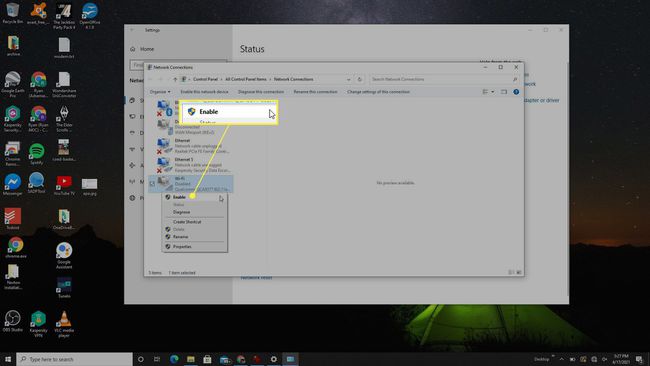
-
L'adaptateur Wi-Fi ne se reconnecte pas toujours à votre réseau sans fil domestique une fois que vous l'avez réactivé. Pour le vérifier, sélectionnez l'icône réseau en bas à droite de la barre des tâches. Si l'état de votre réseau Wi-Fi domestique n'indique pas « Connecté », sélectionnez le Connecter automatiquement case à cocher, puis sélectionnez Relier.
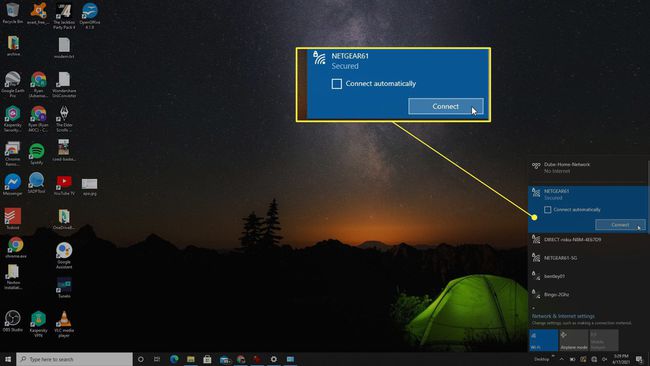
Comment réinitialiser vos adaptateurs Wi-Fi
Si vous rencontrez des problèmes avec votre connexion à votre réseau sans fil, suivez les étapes ci-dessous pour réinitialiser tous adaptateurs Wi-Fi sur votre ordinateur et, espérons-le, résoudre ces problèmes.
Sélectionnez le Début menu, tapez « paramètres » et sélectionnez le Paramètres application.
-
Dans la fenêtre Paramètres, sélectionnez Réseau et Internet.
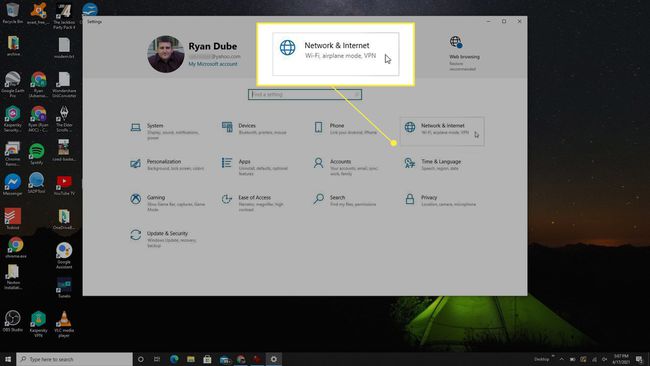
-
Dans la fenêtre suivante, assurez-vous Statut est sélectionné dans le menu de navigation de gauche. Faites défiler vers le bas de la page et sélectionnez le Réinitialisation du réseau relier.
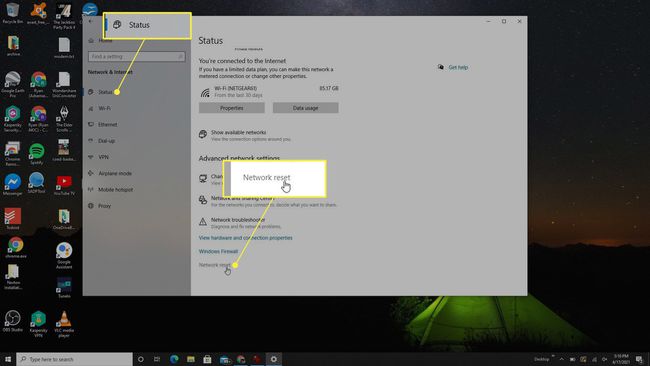
-
Lisez l'avis sur la fenêtre suivante sur ce que signifie effectuer une réinitialisation Wi-Fi. Si cela vous convient, sélectionnez Réinitialiser maintenant.
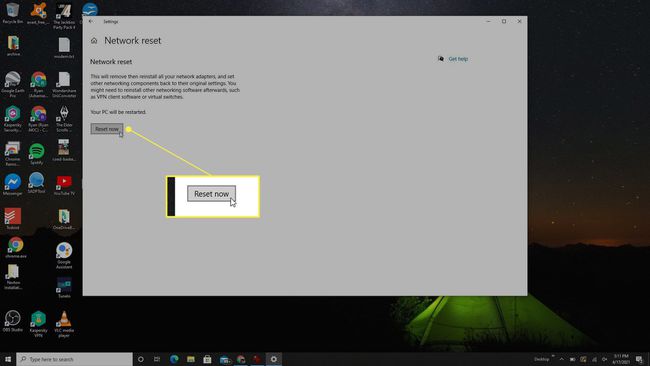
-
Vous verrez une fenêtre contextuelle de confirmation vous demandant si vous êtes sûr de vouloir effectuer la réinitialisation. Sélectionner Oui continuer. Vous verrez un compte à rebours pendant que l'ordinateur réinitialise toutes les cartes réseau. Une fois le compte à rebours terminé, votre ordinateur redémarrera automatiquement.
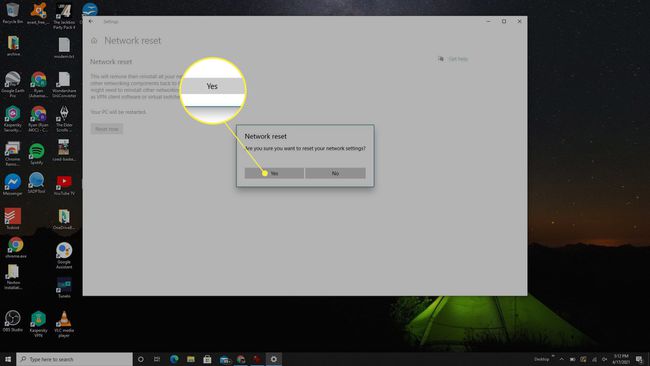
-
Une fois l'ordinateur redémarré, toutes vos cartes réseau rechargeront leur logiciel pilote. Si vous souhaitez vous connecter à votre réseau domestique, vous devrez choisir parmi un réseau disponible, sélectionnez Relier, et entrez le mot de passe réseau pour vous connecter.
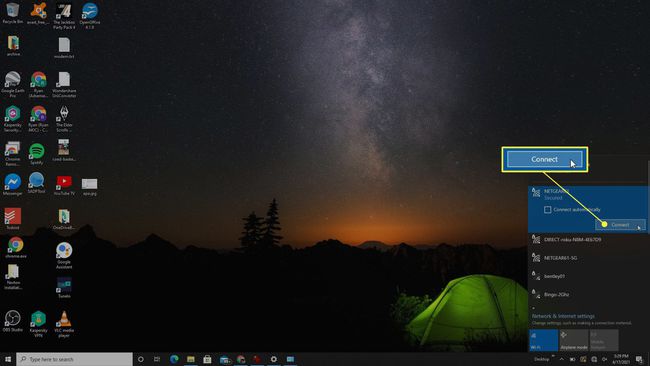
FAQ
-
Pourquoi dois-je continuer à réinitialiser mon adaptateur Wi-Fi ?
Vous devrez peut-être mettre à jour les pilotes pour votre adaptateur Wi-Fi. Si vous avez un signal faible, rapprochez-vous de votre routeur et supprimez toutes les barrières physiques entre les appareils.
-
Comment activer l'adaptateur Wi-Fi sur mon PC ?
Aller à Paramètres > Réseau et Internet > Changer les paramètres d'adaptation, sélectionnez votre adaptateur Wi-Fi, puis sélectionnez Activer ce périphérique réseau. Répétez ces étapes et sélectionnez Désactiver pour désactiver votre adaptateur Wi-Fi.
-
Pourquoi mon réseau Wi-Fi ne s'affiche-t-il pas ?
Vous pourriez être trop loin du routeur ou il pourrait y avoir des interférences avec le signal. Rapprochez votre appareil, puis essayez de redémarrer le routeur et le modem. Si tu as un réseau caché, le réseau doit être ajouté manuellement dans vos paramètres réseau et Internet.
-
Pourquoi ne puis-je pas me connecter à mon réseau Wi-Fi ?
Si tu impossible de se connecter au Wi-Fi, assurez-vous que le Wi-Fi est activé et vérifiez le mot de passe du réseau. Vous devrez peut-être également mettre à jour votre système d'exploitation et les pilotes de vos périphériques. Exécuter l'utilitaire de résolution des problèmes Windows si vous rencontrez toujours des problèmes.
